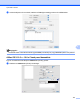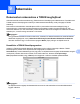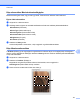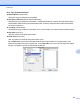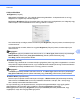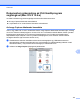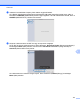Software User's Guide
Table Of Contents
- SZOFTVER HASZNÁLATI ÚTMUTATÓ
- Tartalomjegyzék
- Windows®
- 1 Nyomtatás
- A Brother nyomtató illesztőprogram használata
- Funkciók
- A megfelelő típusú papír kiválasztása
- Egyidejű nyomtatás, szkennelés és faxolás
- Adatok törlése a memóriából
- Állapotjelző
- Nyomtató illesztőprogram beállítások
- A nyomtató illesztőprogram beállításainak elérése
- Alapvető fül
- Haladó fül
- Támogatás
- A REALLUSION FaceFilter Studio alkalmazását fénykép nyomtatásra használhatja
- 2 Szkennelés
- Dokumentum szkennelése a TWAIN meghajtóval
- Dokumentum szkennelése a WIA meghajtóval (Windows® XP/Windows Vista®/Windows® 7)
- Dokumentum szkennelése a WIA meghajtóval (Windows Photo Gallery és Windows Fax és Scan felhasználók ...
- A ScanSoft™ PaperPort™11SE használata az OCR by NUANCE™ programmal (DCP‑J125, DCP‑J315W, DCP‑J515W, ...
- Megjelenítés
- Az elemek mappákba rendezése
- Gyors hivatkozások más alkalmazásokra
- A ScanSoft™ PaperPort™11SE OCR funkciója segítségével a képeket szerkeszthető szöveggé alakíthatja
- Elemek importálása más alkalmazásból
- Elemek exportálása más formátumokba
- Az OCR funkcióval rendelkező ScanSoft™ PaperPort™11SE eltávolítása
- 3 ControlCenter3
- 4 Távbeállítás (Nem elérhető a DCP modellek, MFC‑J220, MFC‑J265W, MFC‑J410 és MFC‑J415W modellek ese ...
- 5 Brother PC‑FAX szoftver (MFC típusokra érvényes)
- 6 PhotoCapture Center™
- 7 Tűzfal beállításai (hálózatot használók esetén)
- 1 Nyomtatás
- Apple Macintosh
- 8 Nyomtatás és faxolás
- 9 Szkennelés
- 10 ControlCenter2
- 11 Távbeállítás és a PhotoCapture Center™ használata
- A Scan (Szkennel) gomb használata
- Index
- brother HUN
Szkennelés
151
9
A kép módosítása
Brightness (Fényerő)
Módosíthatja a beállítást (-50 - 50) a legjobb képminőség érdekében. Az alapértelmezés 0, ami egy
átlagérték, és a legtöbb kép számára megfelel.
Beállíthatja a Brightness (Fényerő) szintjét jobbra vagy balra húzva a görgetősávot, ami világosítja vagy
sötétíti a képet. A szint beállításához be is írhat egy számot a mezőbe.
Ha a szkennelt kép túl világos, állítson be alacsonyabb Brightness (Fényerő) szintet, és szkennelje újra
a dokumentumot.
Ha a szkennelt kép túl sötét, állítson be nagyobb Brightness (Fényerő) szintet, és szkennelje újra a
dokumentumot.
Megjegyzés
A Brightness (Fényerő) beállítás csak akkor érhető el, ha a Scan Type (Szkennelés típus) lehetőséget
Black & White (Fekete-fehér), Gray (Error Diffusion) (Szürke (Hibás szétosztás)) vagy
True Gray (Valódi szürke) értékre állította.
Contrast (Kontraszt)
Növelheti vagy csökkentheti a kontraszt szintjét a görgetősáv jobbra vagy balra mozgatásával. A növelés
a kép sötét és világos területeit emeli ki, míg a csökkentés több részletet jelenít meg a szürke területeken.
A Contrast (Kontraszt) beállításához be is írhat egy számot a mezőbe.
Megjegyzés
A Contrast (Kontraszt) beállítás csak akkor érhető el, ha a Scan Type (Szkennelés típus) lehetőséget
Gray (Error Diffusion) (Szürke (Hibás szétosztás)) vagy True Gray (Valódi szürke) értékre állította.
Reduce Noise (Zajcsökkentés)
Ezzel az opcióval javíthat a szkennelt képek minőségén. A Reduce Noise (Zajcsökkentés) lehetőség
akkor elérhető, ha 24 Bit Color (24 bit szín) beállítást használ 300 × 300 dpi, 400 × 400 dpi vagy
600 × 600 dpi szkennelési felbontások esetén.
Ha olyan fotókat vagy más képeket szkennel, amelyeket szövegszerkesztőben vagy egyéb grafikai
alkalmazásban kíván használni, akkor próbáljon ki különböző Resolution (Felbontás),
Scan Type (Szkennelés típus), Brightness (Fényerő) és Contrast (Kontraszt) beállításokat, hogy
megállapítsa, melyik felel meg leginkább igényeinek.